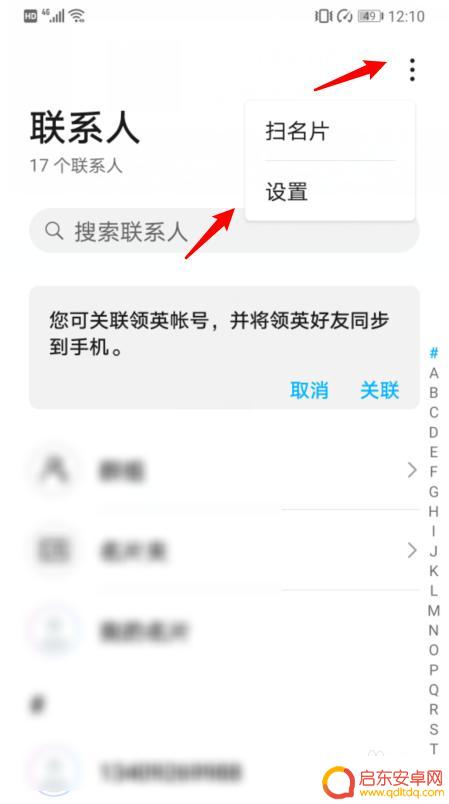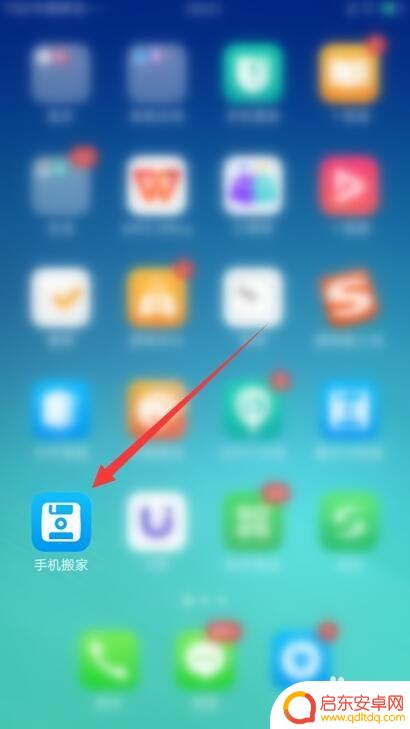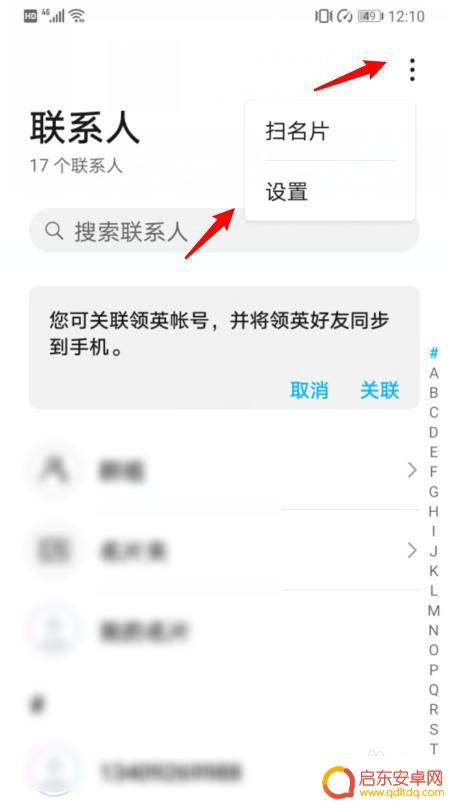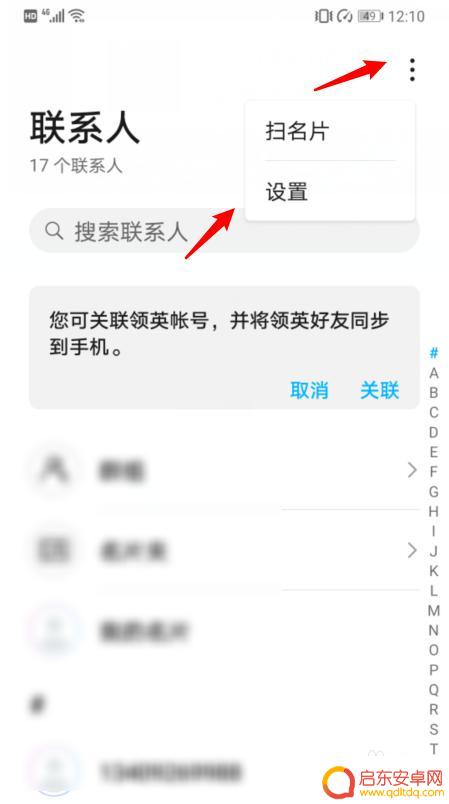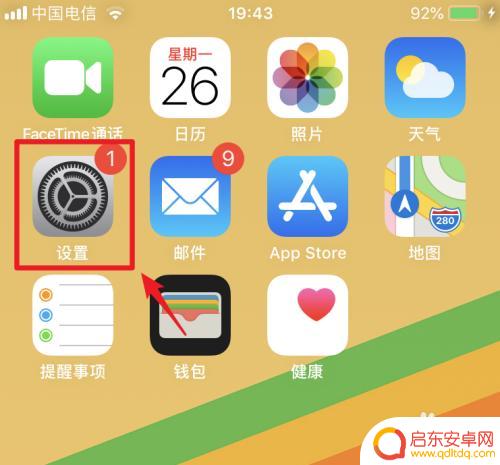华为手机上的通讯录怎么导入苹果手机 华为手机通讯录如何导入苹果手机
如今手机已成为人们生活中必不可少的一部分,而通讯录更是手机中不可或缺的功能之一,当我们从一部华为手机转换到苹果手机时,如何将华为手机上的通讯录顺利导入到新的苹果手机却引发了一些困扰。在这个信息高度交流的时代,我们经常需要与亲朋好友、同事合作等进行联系,因此通讯录的导入问题尤为重要。本文将介绍华为手机通讯录如何导入苹果手机,为大家解决这一难题提供有效的方法和技巧。无论你是因为换机还是其他原因,都可以轻松地将华为手机中的通讯录数据迁移到苹果手机上,方便快捷地保留你重要的联系人信息。
华为手机通讯录如何导入苹果手机
步骤如下:
1.打开华为手机后,进入联系人界面,点击右上方的图标,选择设置。
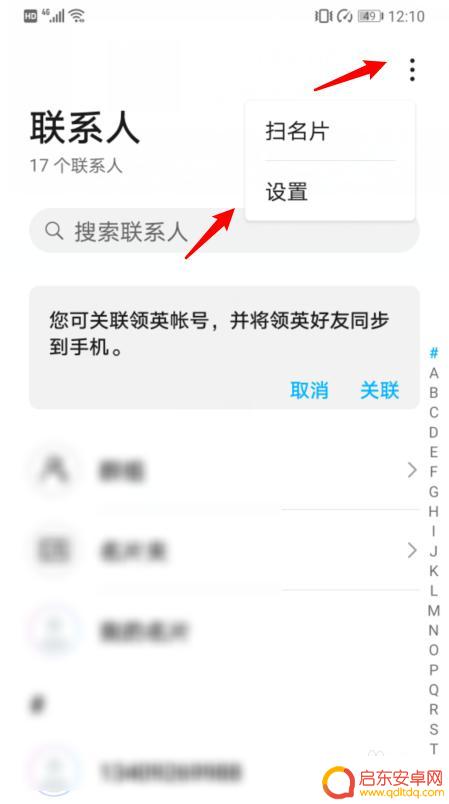
2.在设置内,选择导入/导出的选项。
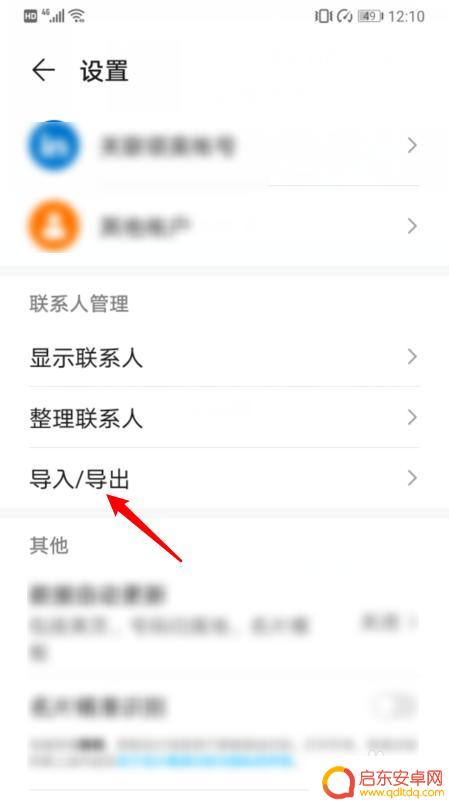
3.点击后,选择导出到SIM卡的选项。
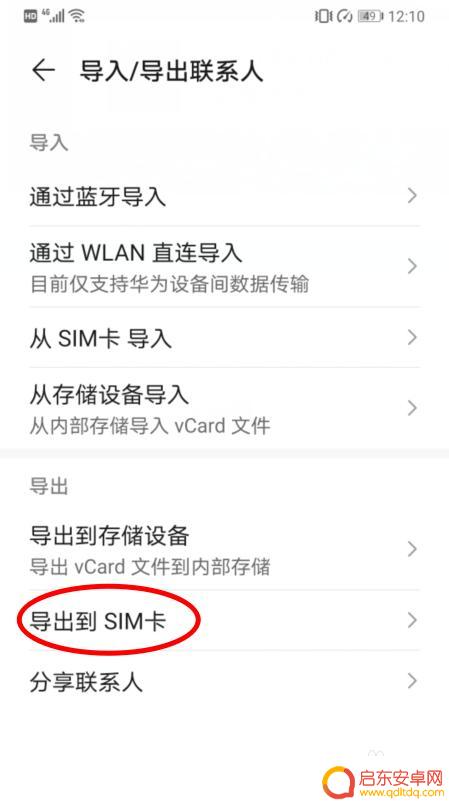
4.点击后,在下方选择手机的选项。
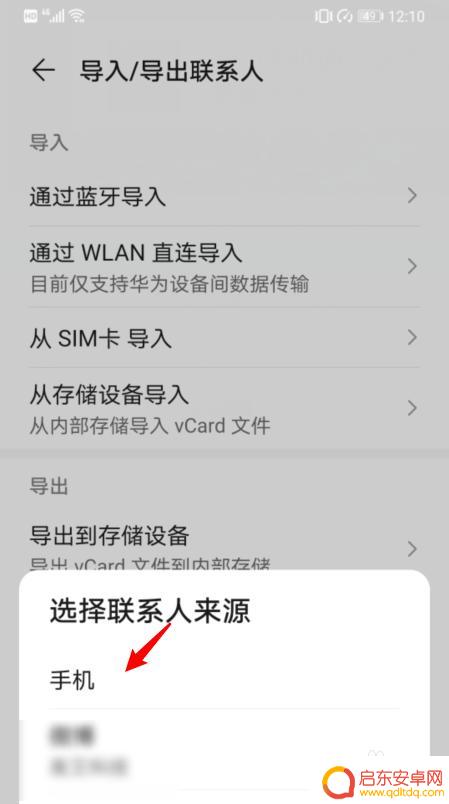
5.之后,选择全选,并点击导出,将所有联系人导出到SIM卡。
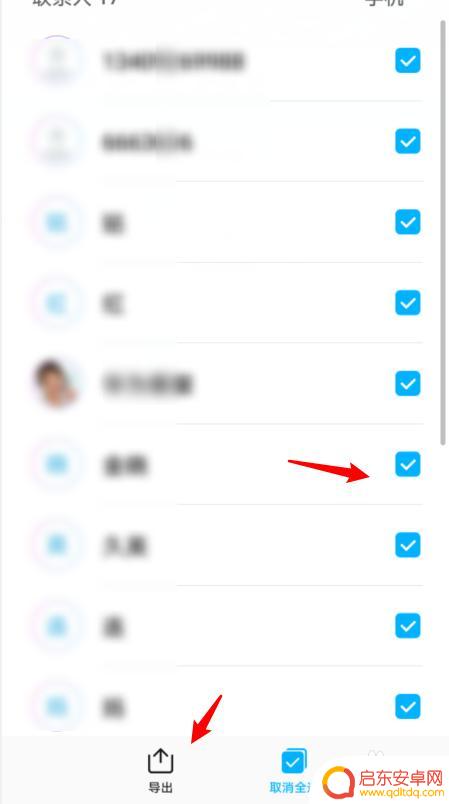
6.将SIM卡安装在iPhone手机上,进入设置,点击通讯录。
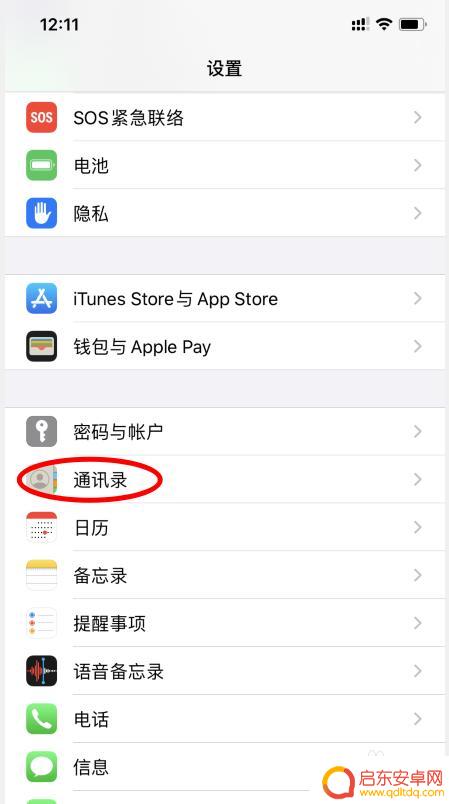
7.点击下方的导入SIM卡通讯录的选项。
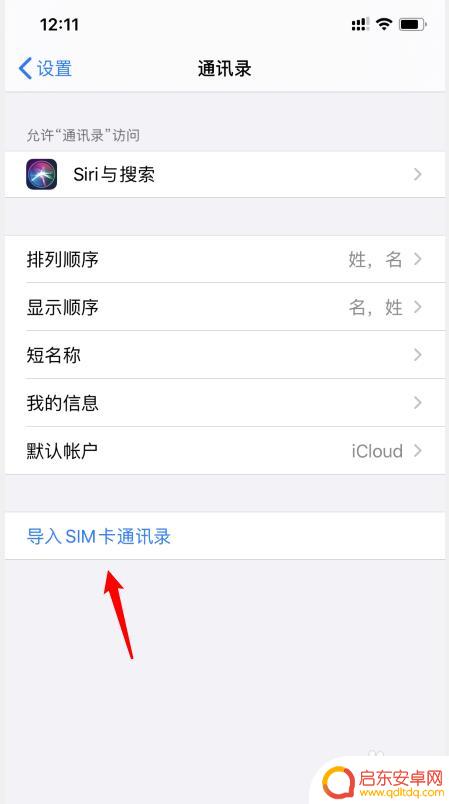
8.之后,选择我的iPhone的选项。即可将华为手机的通讯录导入苹果手机。

以上是华为手机上的通讯录如何导入到苹果手机的所有内容,如果您还有疑问,可以按照小编的步骤进行操作,希望这篇文章能帮助到您。
相关教程
-
华为手机如何把通讯录导入苹果手机 华为手机通讯录如何导入苹果手机
在日常生活中,我们经常会遇到换手机的情况,而在不同品牌手机之间进行通讯录的迁移是一件比较麻烦的事情,特别是当我们想要把华为手机上的通讯录导入到苹果手机时,很多人会感到困惑和无奈...
-
怎么把华为手机的通讯录转到苹果手机 华为手机通讯录如何导入苹果手机
现手机已成为我们日常生活中不可或缺的工具之一,当我们想要更换手机品牌时,如何将原有手机的通讯录顺利转移到新手机上却成为一个让人头疼的问题。特别是对于华为手机用户想要将通讯录导入...
-
华为手机通讯录怎么导入oppo手机 oppo新手机如何导入华为旧手机的数据
在现代社会,手机已经成为人们生活中不可或缺的一部分,当我们更换手机的时候,如何将旧手机中重要的通讯录数据迁移到新手机上却成为了一个令人头疼的...
-
华为手机的通讯录怎么导入苹果手机 华为手机通讯录如何导入到苹果手机
随着移动设备的普及和更新换代,用户在更换手机时往往需要将原有手机中的重要数据进行迁移,在华为手机和苹果手机之间,通讯录数据的导入一直是用户们比较关心的一个问题。对于华为手机用户...
-
怎么才能把华为手机通讯录导入苹果手机里面 华为手机通讯录导入苹果手机的方法
在现代社会中手机已经成为人们生活中不可或缺的重要工具,当我们替换手机品牌时,迁移旧手机中的通讯录成为一个令人头疼的问题。尤其是当我们将华为手机更换为苹果手机时,如何将华为手机中...
-
苹果手机怎样导入sim卡通讯录 iPhone手机如何导入SIM卡通讯录
苹果手机是目前市场上最受欢迎的智能手机之一,但很多用户对于如何导入SIM卡通讯录却还存在困惑,iPhone手机如何导入SIM卡通讯录呢?苹果手机在导入SIM卡通讯录方面也是非常...
-
手机access怎么使用 手机怎么使用access
随着科技的不断发展,手机已经成为我们日常生活中必不可少的一部分,而手机access作为一种便捷的工具,更是受到了越来越多人的青睐。手机access怎么使用呢?如何让我们的手机更...
-
手机如何接上蓝牙耳机 蓝牙耳机与手机配对步骤
随着技术的不断升级,蓝牙耳机已经成为了我们生活中不可或缺的配件之一,对于初次使用蓝牙耳机的人来说,如何将蓝牙耳机与手机配对成了一个让人头疼的问题。事实上只要按照简单的步骤进行操...
-
华为手机小灯泡怎么关闭 华为手机桌面滑动时的灯泡怎么关掉
华为手机的小灯泡功能是一项非常实用的功能,它可以在我们使用手机时提供方便,在一些场景下,比如我们在晚上使用手机时,小灯泡可能会对我们的视觉造成一定的干扰。如何关闭华为手机的小灯...
-
苹果手机微信按住怎么设置 苹果手机微信语音话没说完就发出怎么办
在使用苹果手机微信时,有时候我们可能会遇到一些问题,比如在语音聊天时话没说完就不小心发出去了,这时候该怎么办呢?苹果手机微信提供了很方便的设置功能,可以帮助我们解决这个问题,下...